Buna ziua tuturor! Vă aducem la cunoștință o lecție din studioul Ravelin3D, care oferă sfaturi valoroase și descrie principiile de bază ale lucrului cu scene mari în 3D.

Scena mare (faceți clic pe imaginea pentru a mări)

Scena mare (faceți clic pe imaginea pentru a mări)

Scena mare (faceți clic pe imaginea pentru a mări)
Judecând după datele statistice de pe site-ul nostru, cel mai adesea suntem vizualiza complexe rezidențiale mari și așezări cabana. Uneori, aceste proiecte constau din mai multe dulapuri cu mai multe etaje, iar pe lângă ele, scene 3D conțin o mulțime de verdeață, mașini, oameni și alte obiecte din mediul înconjurător. Cel mai adesea clienții noștri nu au o idee clară despre produsul final, deci suntem forțați să lucrăm în fața multor ajustări și schimbări. Preferăm să lucrăm complet în 3D și să evităm combinarea cu software-uri bidimensionale, deoarece este mult mai ușor să corectezi ceva în 3D decât să faci modificări în mod constant în timpul postprocesării.
De foarte multe ori ni se pun întrebări: "Cum faceți astfel de scene uriașe? Cum face 3ds max cu dvs.? Sau poate aveți echipament incredibil de răcoros? ".
Răspunsul nostru: "Nu, avem echipamentul cel mai comun. Dar lucrăm pe baza a două principii foarte importante:
• Nu lucrăm la elemente din scenă care nu intră în câmpul vizual al camerei
• Suntem responsabili pentru organizarea proiectului și a procesului de lucru "
După ce ați citit articolul, ați putea crede că regulile date în el doar încetinesc munca. Totuși, aceasta este o ipoteză înșelătoare. Aceste principii vor deveni rapid un obicei, principalul lucru fiind acela de a le urma în mod constant. Ca urmare, puteți lucra cu orice scenă, petrecând o perioadă minimă de timp pe ele.

Scena mare (faceți clic pe imaginea pentru a mări)

Scena mare (faceți clic pe imaginea pentru a mări)
Configurarea software-ului
Să începem cu configurarea tipică a computerelor utilizate în studioul Ravelin3D:
Monitorizarea numărului de poligoane
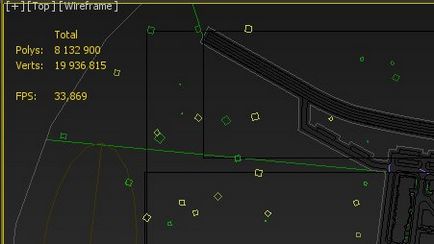
Numărul de poligoane din scena principală rar depășește 16 milioane.
• Nu simulăm detalii minore, nu realizăm obiecte înclinate care se află în fundal.
• În medie, o clădire rezidențială înaltă este alcătuită din 200.000 de poligoane.
• Folosim anti-aliasing "Turbosmooth" sau "MeshSmooth" numai atunci când este cu adevărat necesar.
• Dacă obiectul este mai mic de 20 cm și este situat în fundal, atunci nu îl modelăm.
Dacă trebuie să sortați rapid obiectele după numărul de poligoane, adăugați coloana "Faces" în caseta "Select by name" și sortați toate obiectele după numărul de poligoane.
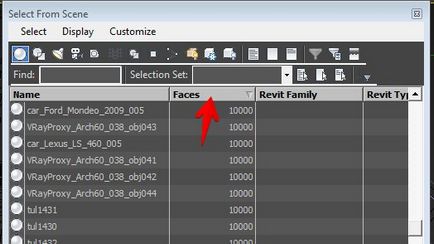
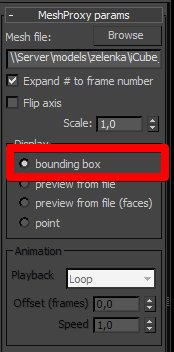
Sfat: copiați fiecare obiect unic "VrayProxy" (de exemplu, orice copac de un anumit tip) prin "instanță", mutați-l într-o locație specifică din afara zonei de lucru. Limitați această zonă la un dreptunghi. Astfel, nu veți pierde obiecte mici "VrayProxy" (flori sau tufișuri). Acest set poate fi ușor exportat în alte scene. Aplicând această abordare, veți avea la îndemână seturi de obiecte VRayProxy utilizate în mod obișnuit. Nu trebuie să le faci de la zero.
Dacă trebuie să copiați obiecte care nu vor fi editate în viitor, copiați-le ca "instanță". Dacă există mai mult de 20 de obiecte repetate (mai ales verde), utilizați "MultiScatter". Faceți setări diferite ale elementelor copiate pentru "MultiScatter" și le folosiți în viitor.
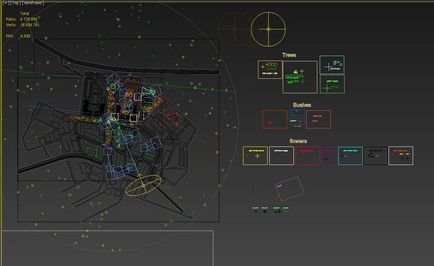
În stânga este o scenă, în partea dreaptă este un set grupat de obiecte proxy (faceți clic pe imagine pentru a mări)

Scena mare (faceți clic pe imaginea pentru a mări)
Utilizarea Xref (faceți clic pe fișierul de meniu Fișier> Referințe> Scena Xref)
Pentru a optimiza fluxul de lucru, folosim "Xref". Acest lucru este deosebit de important atunci când mai mulți experți lucrează la un proiect. Cu "Xref" puteți crea o scenă din mai multe părți. Fiecare angajat poate lucra din partea lor independent de restul echipei. În timpul acestui proces, scena principală va fi actualizată constant.
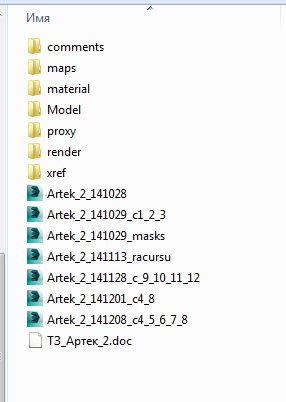
De exemplu: etapa principală a proiectului este "scene.max", care include planul general, verdele, mașinile și alte obiecte. Clădirile din acest proiect sunt situate în scene separate "house1.max", "house2.max" etc.
Clădirile "house1" și "house2" sunt încărcate în scena "scene.max" din fișiere separate. Ele nu pot fi editate în scena "scene.max", dar ele sunt redate împreună cu ea. Rapid și convenabil.
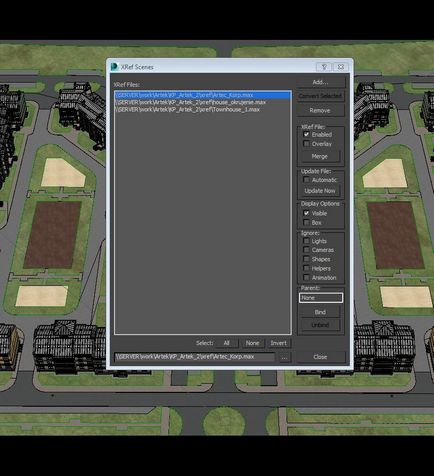
Fișierele Xref - un lucru indispensabil în timpul lucrului în echipă (faceți clic pentru a mări)
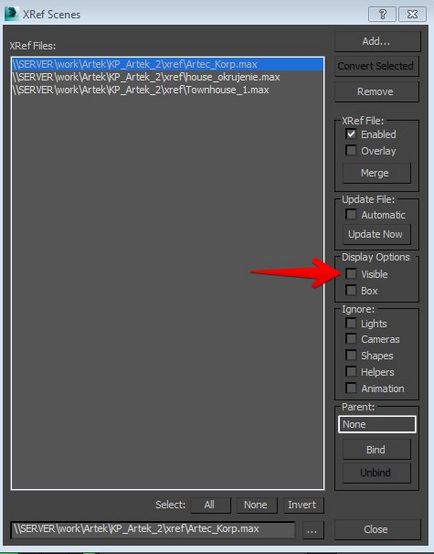
Dacă este necesar, puteți opri afișarea anumitor clădiri în fereastra de vizualizare, ceea ce va economisi în mod semnificativ resurse.
Folosim în mod activ straturile pentru confort și optimizarea muncii.
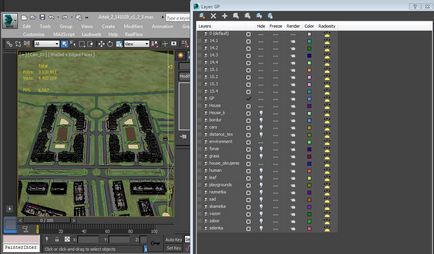
Straturile vă permit să dezactivați un grup de obiecte care nu sunt necesare în acest moment (faceți clic pentru a mări)
Optimizarea materialelor și a ferestrei de vizualizare
Portul de vizualizare optimizat este o formulă pentru o muncă rapidă și eficientă. Pentru a vă ajuta să lucrați cu scene mari într-un port de vizualizare, urmați aceste reguli:
• În timpul montării scenelor, comutați fereastra de vizualizare în modul "Nitrous".
• Dacă nu lucrați cu hartă UVW, ascundeți toate texturile în fila Afișare> Umbre: obiect Culoare.
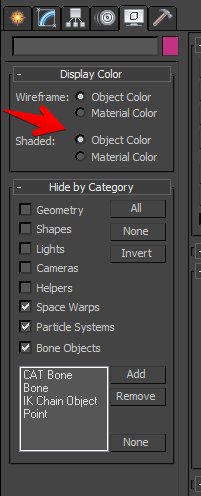
Pentru a îmbunătăți performanța portului de vizualizare, toate obiectele de înaltă poligon pot fi convertite în modul de afișare "Box".
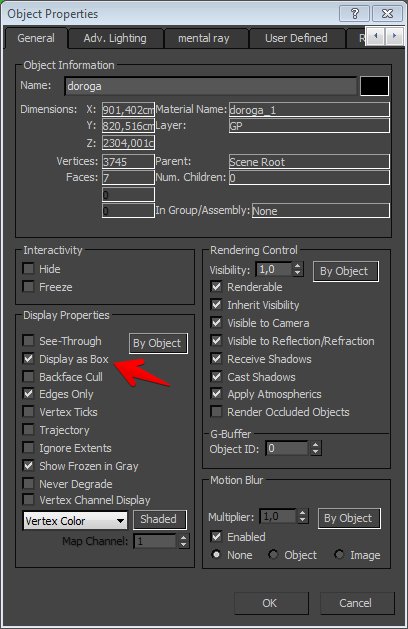
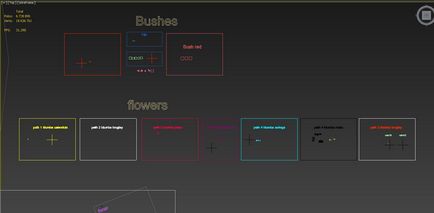
Toate obiectele "VrayProxy" și "MultiScatter" se află în afara zonei de lucru și sunt semnate (faceți clic pentru a mări)
Toate obiectele "VrayProxy", la care nu trebuie să lucrați, se afișează sub formă de casete. Specificați toate obiectele configurate "MultiScatter" cu valoarea minimă a parametrilor "Preview", "Preview type: Box".
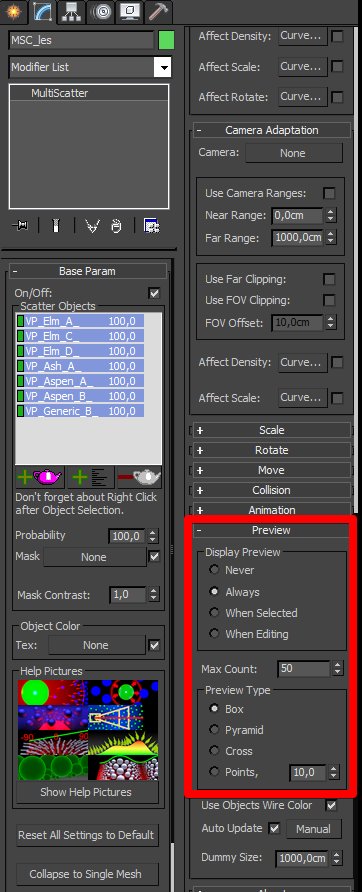
Utilizați modul "Degradare adaptivă" în setările pentru ferestrele de vizualizare.
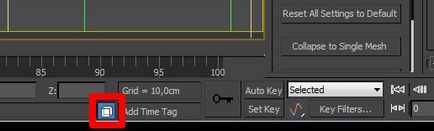
Culoarea grupurilor în culorile corespunzătoare. De exemplu, toți copacii pot fi codați în culori folosind parametrul "Object color". Astfel, scena devine mai clară, iar ca bonus atunci când faceți redarea, veți obține măști confortabile.
Utilizați "Clipuri de vizualizare" (trunchierea zonei vizibile a ferestrei de vizualizare) în timpul modeirii.
Funcția "Facerea regiunii"
Folosim în mod activ funcția "Render region" pentru a face numai zona modificată a scenei. Dacă trebuie să schimbați ceva și să obțineți o previzualizare rapidă, atunci ascundem toate obiectele "multiscatter" și "proxy", care în prezent nu le folosesc. Astfel, economisim memoria și creștem semnificativ viteza redării.
Pregătirea scenei pentru redare
În studioul nostru, toate imaginile sunt redate prin rețea pe mai multe computere. Pentru a evita problemele generate de redarea rețelei, urmați aceste reguli:
• Nu puteți pierde textura. Calea către textura pierdută poate fi restabilită cu ajutorul "AssetTracking" (Shift + T), dacă texturile nu pot fi găsite, înlocuiți-le cu un "zar" gri cu același nume și extensie de fișier.
• Sfat: Atunci când importați sau îmbinați modele din bibliotecă în stadiul de lucru, verificați-le și optimizați-le într-o scenă separată. Acest lucru ajută la evitarea problemelor cu materialele, texturile pierdute și alte probleme.
• Scena nu trebuie să conțină chirilic sau alte limbi în numele obiectelor, materialelor, scenelor etc. Numai literele latine. Redarea rețelei nu acceptă caractere chirilice, ceea ce va duce la erori în timpul randării.
• Nu trebuie să existe materiale standard și Raytrace în scenă. Datorită lor, scena poate să se blocheze, să zboare în afară sau vor exista pete.
Sfat: înainte de redare, utilizați convertorul standard de materiale Virevsky. Pentru a face acest lucru, faceți clic dreapta în scenă și selectați "convertiți toate materialele în vray".
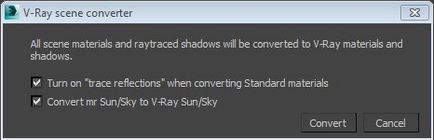
Utilizăm randarea în rețea, astfel încât toate fișierele de lucru trebuie să fie pe server. Nu stocăm fișiere pe computerele locale, deoarece texturile sau obiectele proxy se pot pierde.
Setările de redare standard:
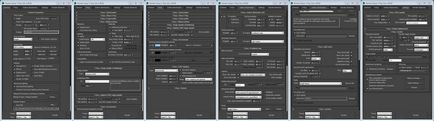
Click pentru marire
Setările filei Vray Global:
Valoarea maximă a reflecției / refracției: 3 (acest parametru este optim pentru majoritatea scenelor). Cu această valoare, reflexiile inutile repetate nu vor fi redate. Dacă este necesar, acest indicator poate fi mărit.
Vray: sistem
Geometria implicită: statică
Limita de memorie dinamică: 30000 MB (Nota traducătorului: depinde de cantitatea de memorie RAM la 8 GB - 7000 MB, 16 GB - 14000 MB, 32 GB - 30000 MB.)
Acest lucru accelerează foarte mult randarea.
Sper că sfatul meu vă va ajuta să lucrați la proiecte foarte mari. Mult noroc!

Imaginea finală după postprocesare (faceți clic pe imaginea de mărire)
Este interesant să citiți:
Articole similare
Trimiteți-le prietenilor: